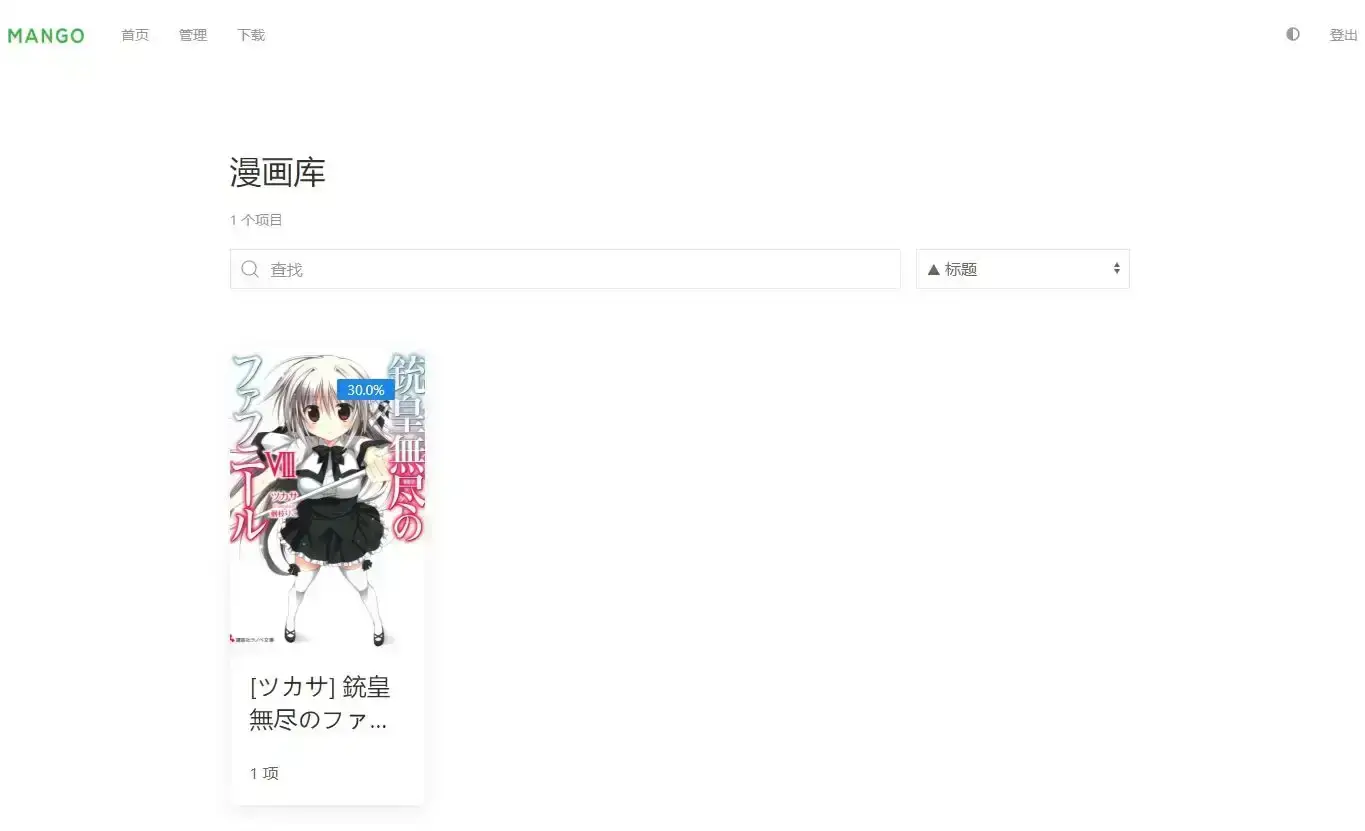
【实用Docker项目】安装简洁的漫画本管理仓库mango
本文最后更新于 2024-05-17,
若内容或图片失效,请留言反馈。部分素材来自网络,若不小心影响到您的利益, 请联系我 删除。
本站只有Telegram群组为唯一交流群组, 点击加入
文章内容有误?申请成为本站文章修订者或作者? 向站长提出申请
前言
一款最简洁的个人漫画仓库,cpu占用不到1%,内存占用个位数,可以在linux端或者群晖、威联通等支持docker的nas上运行,随时观看漫画并保存进度。
经过实测,由于软件界面会一次性加载“同层文件夹内”所有漫画封面,所以这个软件比较适合漫画书较少或者将漫画书细分在不同文件夹内的朋友,否则不但软件会处于卡死状态,连nas都会卡住不能操作。
相较而言,同文件夹层内漫画书较多的朋友,更适合使用其他工具
安装Docker🐳
利用Docker-compose搭建,易于更新
先建立一个文件夹
mkdir -p ~/mango &&cd $_
vim docker-compose.yml
docker-compose填入以下内容:
version: '3'
services:
mango:
image: hkalexling/mango
container_name: mango
expose:
- 9000
ports:
- 9000:9000
volumes:
- ~/mango:/root/mango
- ~/mango/config:/root/.config/mango
![]()
我们现在可以输入 http://ip:9000/访问了。
更新
cd ~/mango # 进入docker-compose所在的文件夹
docker-compose pull # 拉取最新的镜像
docker-compose up -d # 重新更新当前镜像
卸载
cd ~/mango # 进入docker-compose所在的文件夹
docker-compose down # 停止容器,此时不会删除映射到本地的数据
rm -rf ~/mango # 完全删除映射到本地的数据
反向代理
参考教程:安装及使用
⚠️Nginx Proxy Manager(以下简称NPM)会用到80、443端口,所以本机不能占用(比如原来就有Nginx)
互联网使用请确保完成了域名解析
效果预览
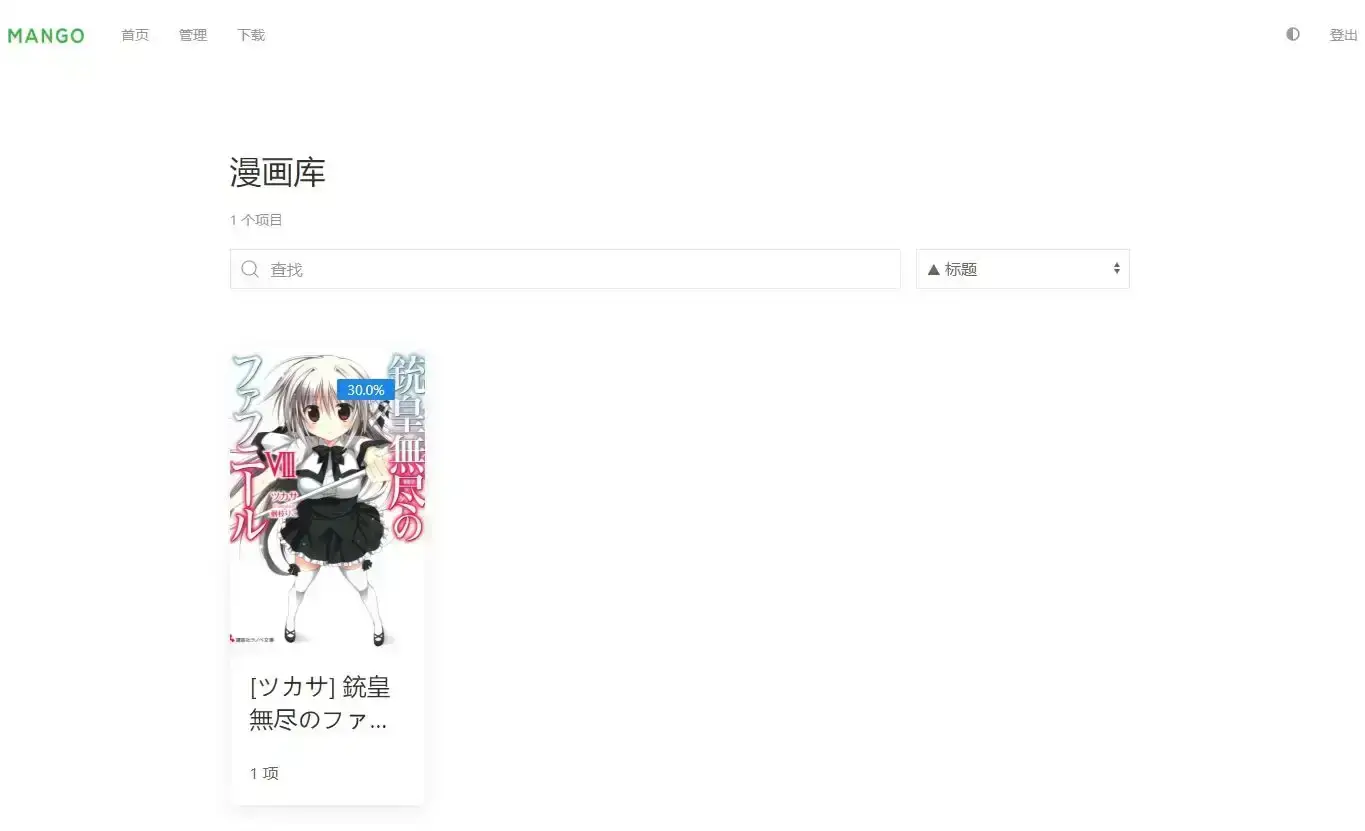
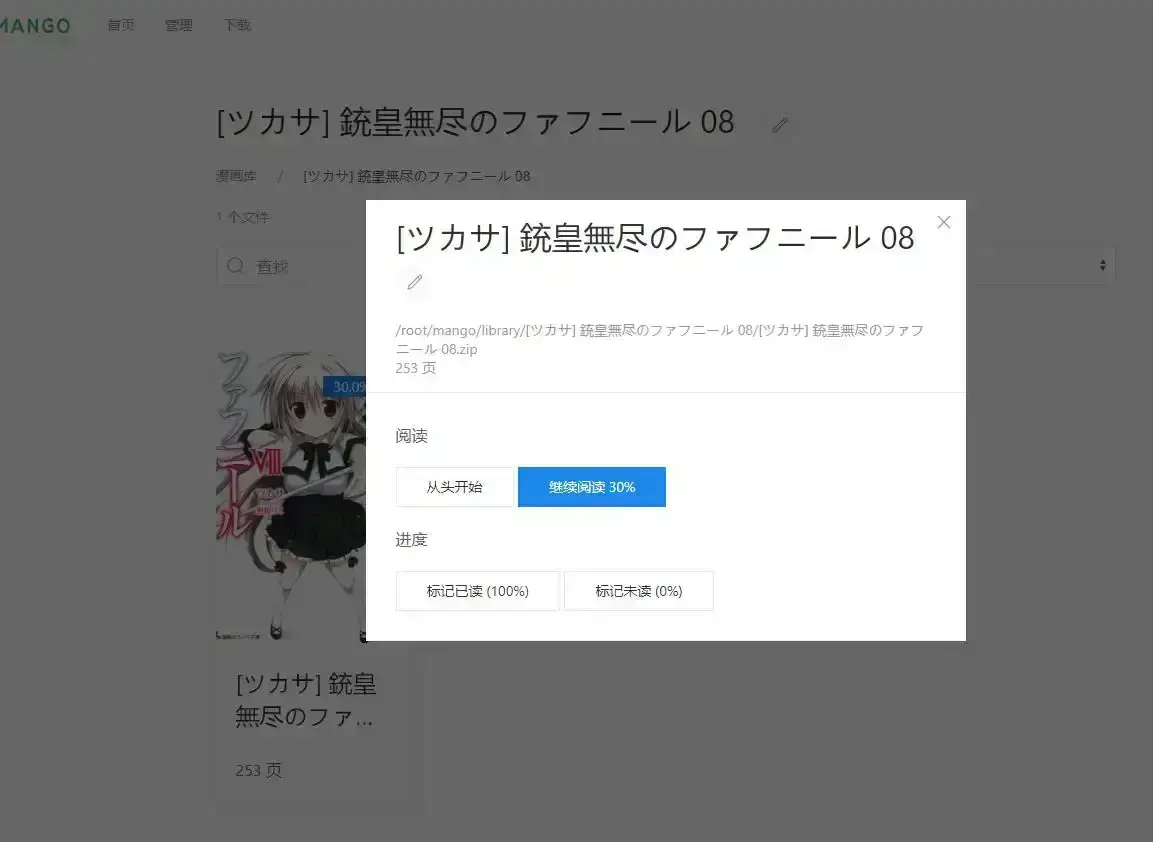
手机端:
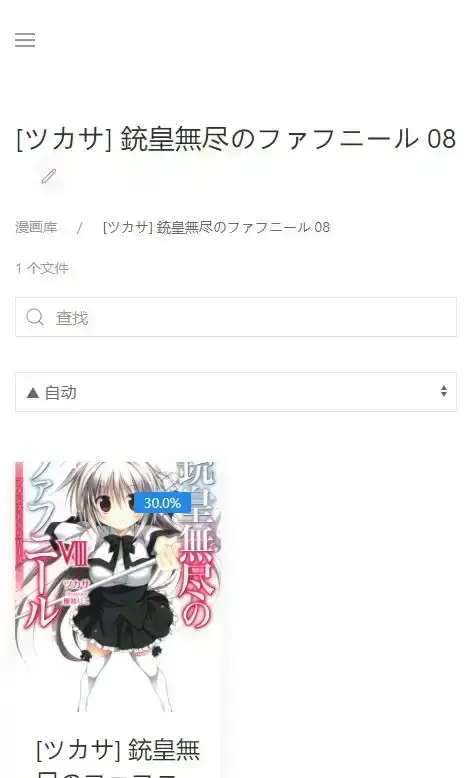
解答
关于很多小伙伴挂载文件夹后没有扫描到漫画,一般来说不会是权限的问题,而是mango文件夹结构造成的,解决办法很简单:
- 把漫画放到挂载文件夹的library;(很多小伙伴发现还是找不到,那请看下一步)
- 如果还是识别不了,很有可能是你没有把漫画放到独立的目录里,举个例子,小姐姐-1.zip 应该放到,./library/小姐姐合集/小姐姐-1.zip;
- 放完后,要去web端登录重新扫描一下,放在一个目录的漫画文件会被认为是同一系列的漫画
推荐版本
docker版(已汉化):
链接: https://pan.baidu.com/s/1V8Ds8anL9gWO_e9xIB6q7A 提取码: qb5q
将tar文件直接放入docker执行即可,该文件为打包后的容器
直接可执行文件(无需docker)上传到群晖,使用ssh执行:链接: https://pan.baidu.com/s/1re61CNJ__yrMrEJEyWwDYQ 提取码: hdrm



